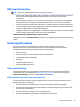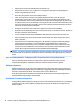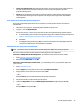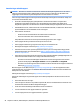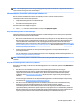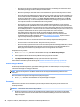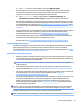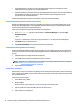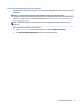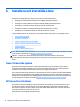User manual
Table Of Contents
- Hitta HP-resurser
- Arbetsstationens funktioner
- Installera arbetsstationen
- Ställa in, säkerhetskopiera, återställa och återskapa Windows 7
- Ställa in, säkerhetskopiera, återställa och återskapa Windows 10
- Aktivera och anpassa programvaran
- Stänga av datorn
- Hitta mer information
- Om det uppstår problem
- Utföra enkel felsökning
- Visuell inspektion: Ingen start, ingen ström, ingen bild
- Ljus- eller ljudsignalkoder: Tolkning av POST-diagnostiska LED- eller ljudsignalkoder
- HP Support Assistant
- Använda HP PC Hardware Diagnostics
- Innan du ringer teknisk support
- Säkerhetskopiera, återställa och återskapa i Windows 10
- Utföra enkel felsökning
- Installera och återställa Linux
- Uppdatera arbetsstationen
- Diagnostik och enkel felsökning
- Regelbunden skötsel
- Hjälpmedel
- Index

●
Systemåterställning – Installera om det ursprungliga operativsystemet och konfigurera sedan
inställningarna för de program som var fabriksinstallerade.
●
Fabriksåterställning – Återställer datorn till ursprunglig fabriksstatus genom att ta bort all information
från hårddisken och skapa om partitionerna. Detta ominstallerar operativsystemet och den
programvara som var fabriksinstallerad.
HP återställningspartition (endast vissa produkter) är enbart för systemåterställning.
Använda HP återställningspartition (endast vissa produkter)
Med HP återställningspartition (endast vissa produkter) kan du utföra en systemåterställning utan att det
behövs några återställningsskivor eller någon USB-flashenhet. Den här typen av återställning kan endast
användas om hårddiskenheten fortfarande fungerar.
Så här startar du HP Recovery Manager från HP Recovery-partitionen:
1. Skriv återställning i sökrutan i aktivitetsfältet, välj Recovery Manager och välj sedan HP:s
återställningsmiljö
.
– eller –
Tryck på f11 medan datorn startar eller tryck på och håll ner f11 när du trycker på strömknappen.
2. Välj Felsök i menyn med startalternativ.
3. Välj Systemåterställning och följ sedan instruktionerna på skärmen.
Använda HP återställningsmedier för återställning
Du kan använda HP återställningsmedier för att återställa det ursprungliga systemet. Den här metoden kan
användas om systemet inte har en HP återställningspartition eller om hårddiskenheten inte fungerar som
den ska.
1. Säkerhetskopiera om möjligt alla dina personliga filer.
2. Sätt i HP Recovery-skivan som du skapade och starta om datorn.
OBS! Om datorn inte automatiskt startar om i HP Recovery Manager måste du ändra startordningen i
datorn. Se Ändra datorns startordning på sidan 30.
3. Följ instruktionerna på skärmen.
Ändra datorns startordning
Om din dator inte startar om i HP Recovery Manager kan du ändra datorns startordning, som är den ordning i
vilken enheterna listas i BIOS, där datorn söker efter startinformation. Du kan ändra valet till en optisk enhet
eller en USB-flashenhet.
Så här ändrar du startordning:
1. Sätt in HP Recovery-medier.
2. Komma åt BIOS.
Starta om datorn, tryck snabbt på esc och tryck sedan på f9 för startalternativ.
3. Välj den optiska enhet eller den USB-enhet som du vill starta från.
4. Följ instruktionerna på skärmen.
30 Kapitel 5 Ställa in, säkerhetskopiera, återställa och återskapa Windows 10